Nota
L'accesso a questa pagina richiede l'autorizzazione. È possibile provare ad accedere o modificare le directory.
L'accesso a questa pagina richiede l'autorizzazione. È possibile provare a modificare le directory.
In alcuni casi un processo di Analisi di flusso di Azure arresta l'elaborazione in modo imprevisto. È importante essere in grado di risolvere i problemi di questo tipo di eventi. Gli errori potrebbero essere causati da un risultato imprevisto della query, dalla connettività ai dispositivi o da un'interruzione imprevista del servizio. I log delle risorse di Analisi di flusso di Azure possono essere utili per identificare la causa dei problemi quando si verificano e per ridurre i tempi di ripristino.
È consigliabile abilitare i log delle risorse per tutti i processi, in quanto ciò favorirà notevolmente debug e monitoraggio.
Tipi di log
Analisi di flusso offre due tipi di log:
I Log attività (Always on) forniscono informazioni dettagliate sulle operazioni eseguite sui processi.
I Log delle risorse (configurabili) forniscono informazioni più complete su tutto ciò che accade con un processo. I log delle risorse vengono avviati quando viene creato il processo e terminati quando il processo viene eliminato. Comprendono gli eventi di quando il processo viene aggiornato e di quando è in fase di esecuzione.
Nota
Per analizzare i dati non conformi è possibile usare servizi come Archiviazione di Azure, Hub eventi di Azure e i log di monitoraggio di Azure. Gli addebiti avvengono in base al modello di determinazione dei prezzi per questi servizi.
Nota
Questo articolo è stato aggiornato di recente in modo da usare il termine log di Monitoraggio di Azure anziché Log Analytics. I dati di log vengono comunque archiviati in un'area di lavoro Log Analytics e vengano ancora raccolti e analizzati dallo stesso servizio Log Analytics. Si sta procedendo a un aggiornamento della terminologia per riflettere meglio il ruolo dei log in Monitoraggio di Azure. Per informazioni dettagliate, vedere Modifiche della terminologia di Monitoraggio di Azure.
Debug con l'uso dei log attività
I log attività sono attivati per impostazione predefinita e forniscono informazioni dettagliate sulle operazioni eseguite dal processo di Analisi di flusso. Le informazioni presenti nei log attività possono essere utili per individuare la causa radice dei problemi che si manifestano nel processo. Per usare i log attività in Analisi di flusso, eseguire i passaggi seguenti:
Accedere al portale di Azure e selezionare Log attività in Panoramica.
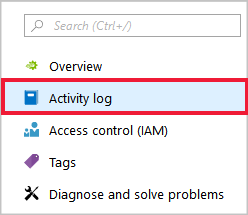
È possibile visualizzare un elenco delle operazioni che sono state eseguite. Qualsiasi operazione che ha causato l'esito negativo del processo viene contrassegnata da una bolla rossa.
Selezionare un'operazione per visualizzare il riepilogo. Generalmente, qui le informazioni sono limitate. Per informazioni dettagliate sull'operazione, selezionare JSON.

Scorrere verso il basso fino alla sezione pannello Proprietà di JSON, che fornisce i dettagli dell'errore che ha causato il fallimento dell'operazione. In questo esempio, l'errore era dovuto al superamento dei valori della latitudine associata di Common Language Runtime. La discrepanza nei dati elaborati da un processo di Analisi di flusso di Azure causa un errore di dati. È possibile ottenere informazioni sui diversi errori di dati di input e output e sul motivo per cui si verificano.

Si possono eseguire azioni correttive in base al messaggio di errore in JSON. In questo esempio, controlla che il valore di latitudine sia compreso tra -90 gradi e 90 gradi devono essere aggiunti alla query.
Se il messaggio di errore nei Log attività non è utile per identificare la causa radice, abilitare i log delle risorse e usare Monitoraggio di Azure.
Inviare la diagnostica ai log di Monitoraggio di Azure
È consigliabile attivare i log delle risorse e inviarli ai log di Monitoraggio di Azure. Sono disattivati per impostazione predefinita. Per attivarli, completare questi passaggi:
Creare un'area di lavoro Log Analytics se non ne è già disponibile una. È consigliabile disporre dell'area di lavoro Log Analytics nella stessa area del processo di Analisi di flusso di Azure.
Accedere al portale di Azure e andare al processo di Analisi di flusso. In Monitoraggioselezionare Log di diagnostica. Selezionare quindi Attiva diagnostica.
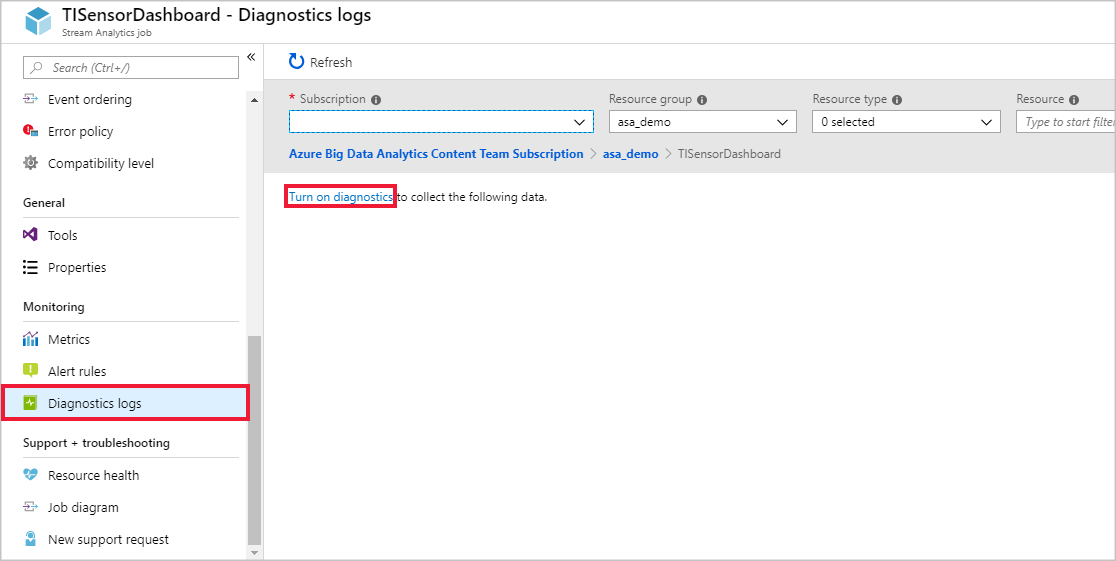
Inserire un Nome in Nome impostazioni diagnostica e spuntare le caselle Esecuzione e Creazione alla voce log e AllMetrics sotto metrica. Dopodiché, selezionare Invia a Log Analytics e scegliere l'area di lavoro. Seleziona Salva.

Quando viene avviato il processo di Analisi di flusso di Azure, i log delle risorse vengono indirizzati all'area di lavoro Log Analytics. Per visualizzare i log delle risorse per il processo, selezionare Log nella sezione Monitoraggio.

Analisi di flusso offre query predefinite che consentono di cercare facilmente i log a cui si è interessati. È possibile selezionare tutte le query predefinite nel riquadro sinistro e quindi selezionare Esegui. I risultati della query verranno visualizzati nel riquadro inferiore.

Categorie di log delle risorse
Analisi di flusso di Azure acquisisce due categorie di log delle risorse:
Creazione: acquisisce eventi di log relativi alle operazioni di creazione dei processi, tra cui creazione di processi, aggiunta ed eliminazione di input e output, aggiunta e aggiornamento della query, e avvio o arresto del processo.
Esecuzione: acquisisce gli eventi che si verificano durante l'esecuzione del processo.
- Errori di connettività
- Errori di elaborazione dei dati, fra cui:
- Eventi non conformi alla definizione della query (valori e tipi di campo non corrispondenti, campi mancanti e così via)
- Errori di valutazione delle espressioni
- Altri eventi ed errori
Tutti i log vengono archiviati in formato JSON. Per informazioni sullo schema per i log delle risorse, vedere Schema dei log delle risorse.